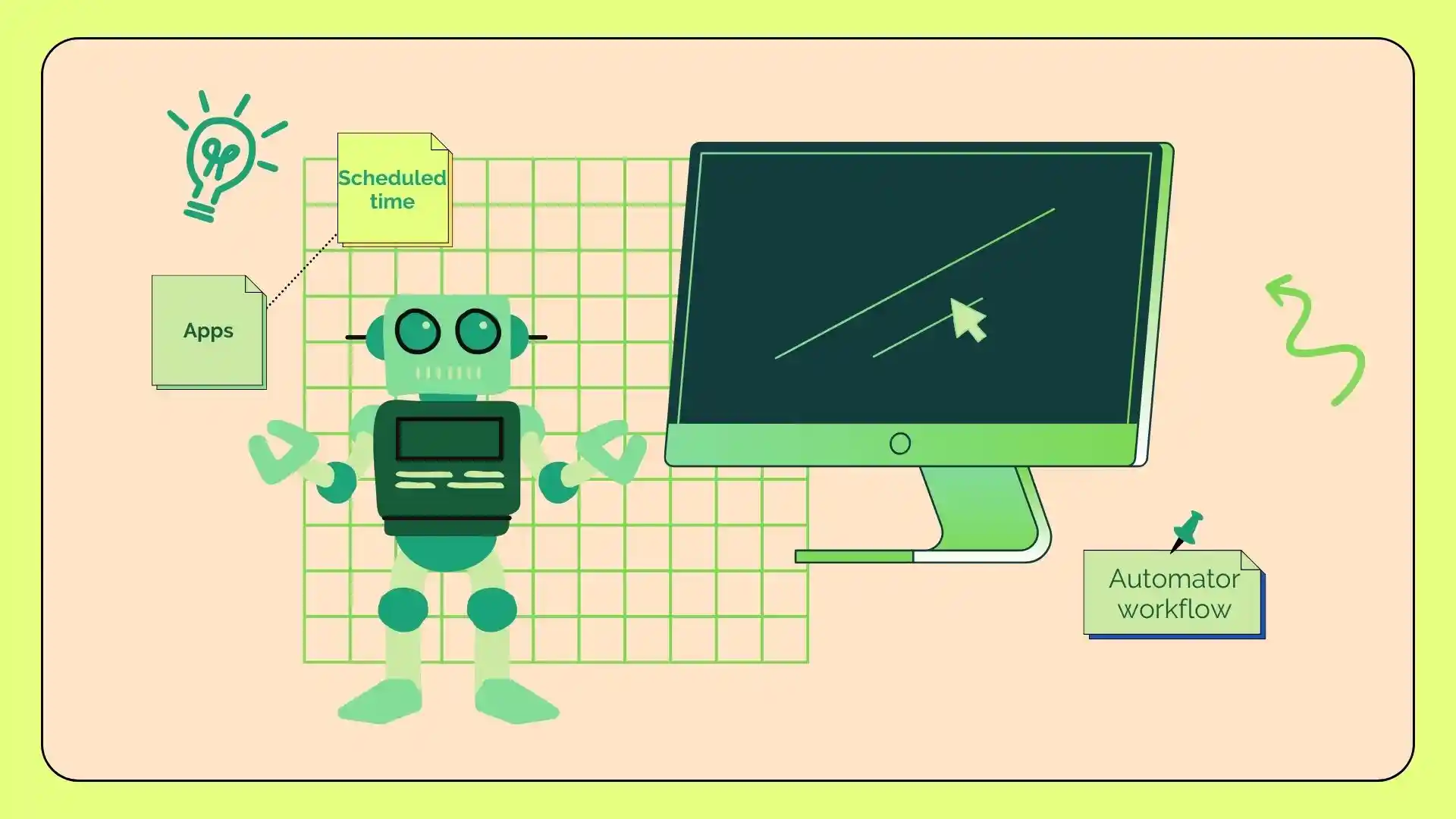Когато създавате приложение за работен поток в Automator, вие създавате програма, която комбинира множество действия в едно цяло, което можете да стартирате от Launchpad или Dock на вашия Mac.
След като създадете „Приложение“ в Automator, можете да изберете и добавите различни действия от библиотеката с действия, за да изградите логиката на работния поток на вашето приложение. Например можете да добавяте действия за изпращане на имейли, отваряне и затваряне на работен процес на Automator и др.
Всяко действие има настройки, които можете да конфигурирате, за да определите поведението му. Например, когато добавите действие „планиране на имейли“, можете да напишете имейла и времето за изпращането му.
По-долу ще опиша стъпка по стъпка как можете да създадете приложение за работен процес в Automator, да планирате имейли от Mac и да създавате събития в календара, за да отваряте и затваряте работен поток на Automator.
Как да създадете приложение за работен поток на Automator?
Mac има вградена поддръжка, която ви позволява да планирате стартиране и затваряне на приложения в определено време. За да настроите това, трябва да използвате Automator.
Създаването на приложение за работен поток в Automator ви позволява да комбинирате множество действия в една програма, която можете да стартирате от Launchpad или Dock.
След като създадете нов документ „Приложение“ в Automator, можете да изберете и добавите различни действия от библиотеката с действия, за да изградите логиката на вашето приложение за работен поток.
За да създадете приложение за работен поток в Automator, изпълнете следните стъпки:
- Отворете Automator с помощта на Launchpad или с помощта на Spotlight.
- Кликнете върху бутона „Нов документ“ . Този бутон се намира долу вляво.
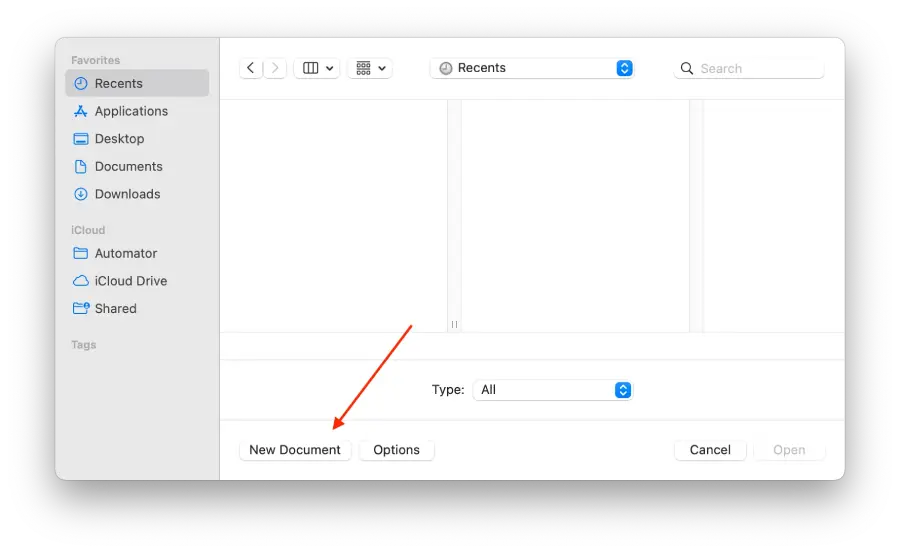
- Изберете опцията „Приложение“. и след това щракнете върху „Избор“.
- Изберете „Стартиране на приложение “, разположено в лентата за търсене от лявата страна на екрана.
- След това трябва да изберете приложението от падащото меню.

- Използвайте лентата за търсене и намерете „Пауза“.
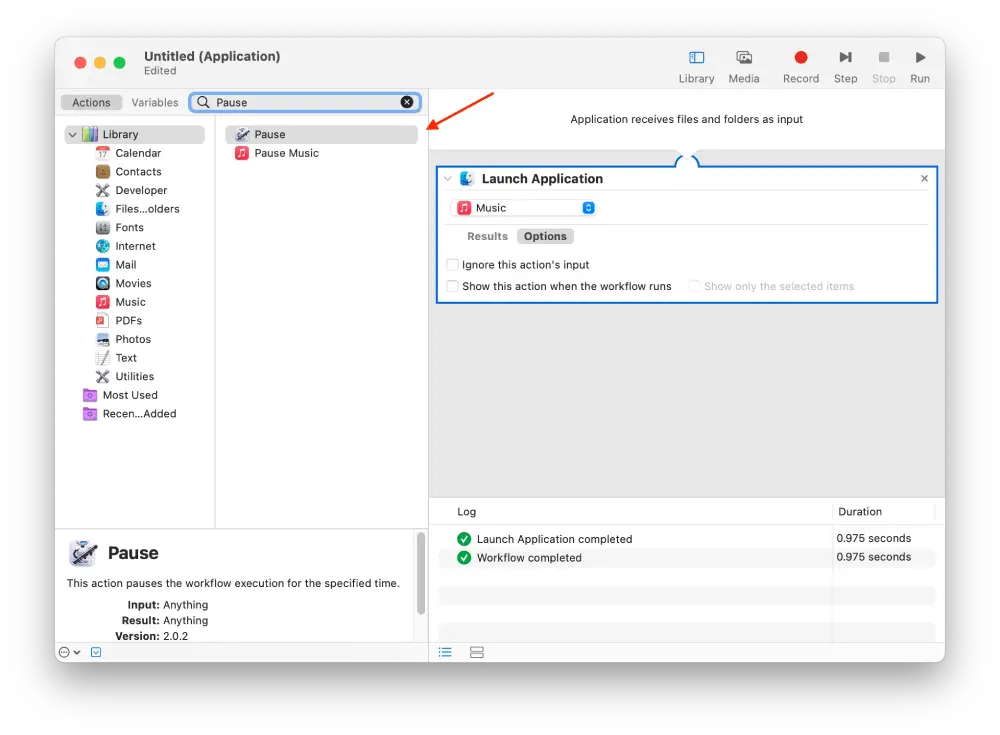
- След това трябва да попълните полетата и да посочите продължителността . Посочете го в часове, минути и секунди.
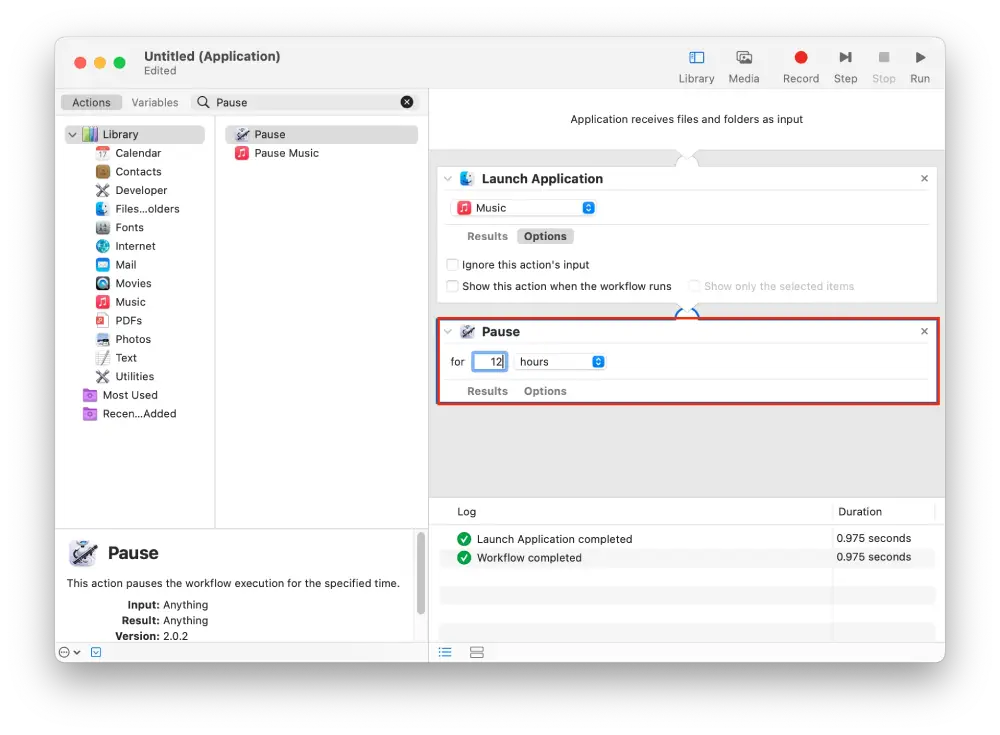
- Посочете в реда „Изход от приложението“ и щракнете двукратно върху него.
- Изберете от падащото меню приложението, което сте избрали в стъпката „ Стартиране на приложение “.
- След това отидете в раздела „Файлове“ и изберете опцията „Запазване“. Или натиснете Command+S.
След тези стъпки Automator ще стартира приложението в определено време. По-точно, Automator ще изпълни това, което изберете.
За да създадете задача за затваряне на Automator, трябва да следвате тези стъпки, но да изберете Затваряне на приложението вместо Стартиране на приложение. Само тази задача не е налична за всяко приложение. Има обаче и други, защото всяко приложение има различен скрипт. Най-добре е да прегледате списъка и да изберете този, който ви подхожда най-добре. Може би ще намерите някои нови функции.
Как да планирате имейли от Mac с Automator?
За да планирате имейли от Mac с помощта на Automator, можете да създадете персонализиран работен процес, който използва действията „Поща“ в Automator и приложението Календар.
Първо създавате работен поток в Automator, който се състои от действията, необходими за изпращане на имейл, като например създаване и изпращане на нов. След това настройвате събитие в приложението Календар, като посочвате датата и часа, когато искате имейлът да бъде изпратен. Когато зададеният час пристигне, Календарът активира вашия работен процес на Automator.
Ето ръководство стъпка по стъпка как да го направите:
- Отворете приложението „ Automator “ на вашия Mac.
- Ще видите прозорец, в който трябва да кликнете върху „ Работен процес “ и „ Избор “.
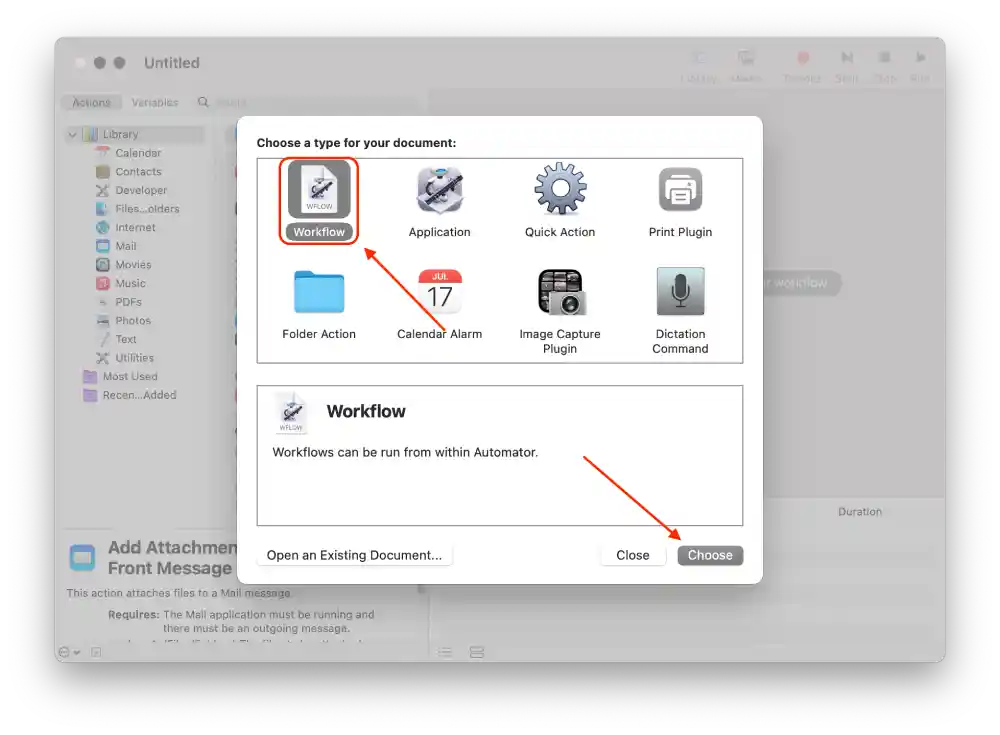
- Изберете „ Поща “ и щракнете върху „ Ново имейл съобщение “.
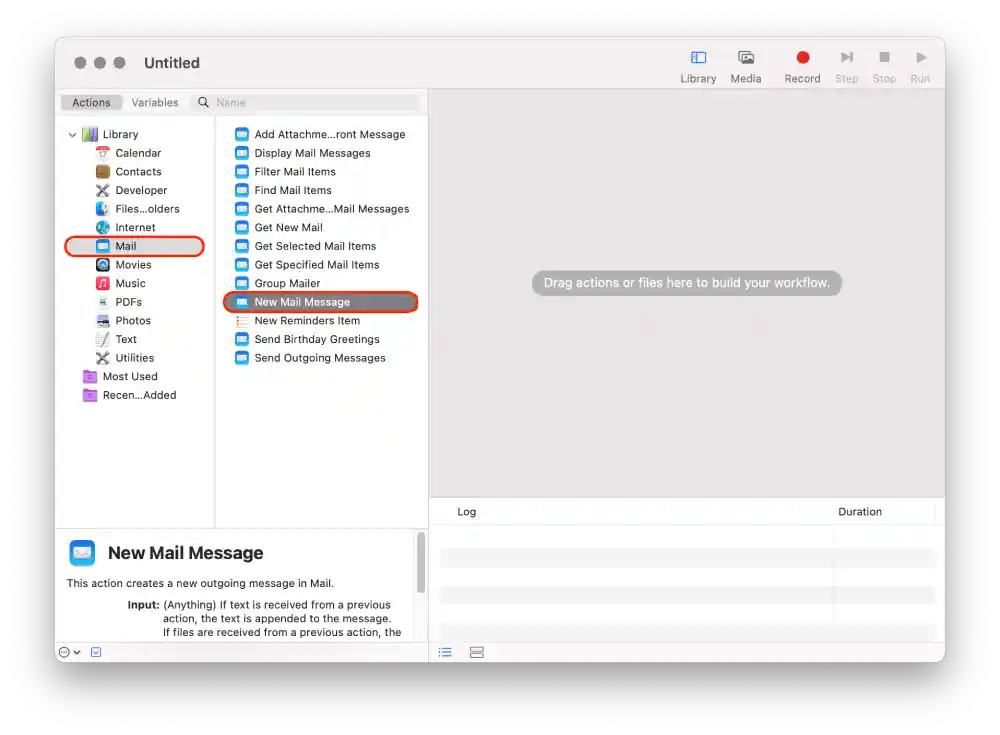
- След това въведете съобщението и получателя.
- Кликнете върху „ Изпращане на изходящи съобщения “ от левия панел, за да го добавите към работния процес.
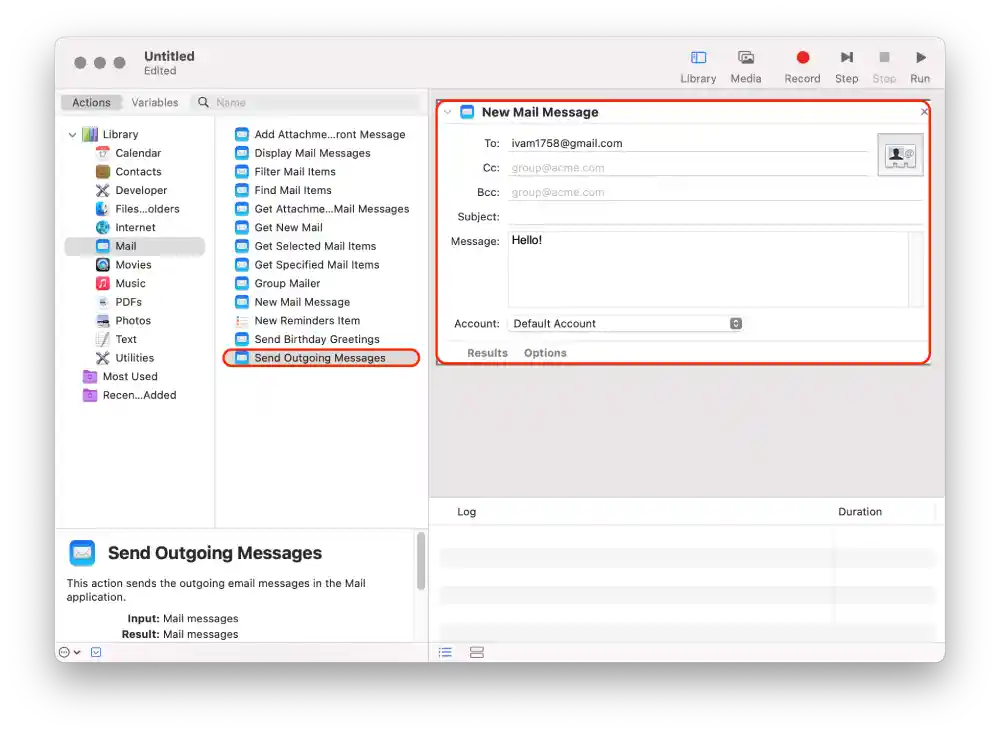
- Кликнете върху Файл в горната част и изберете Запазване от списъка.
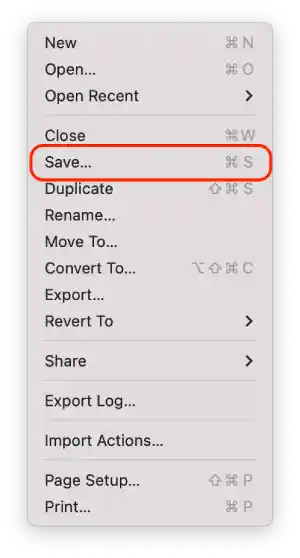
- Запазете го в папката Applications и щракнете върху Save .
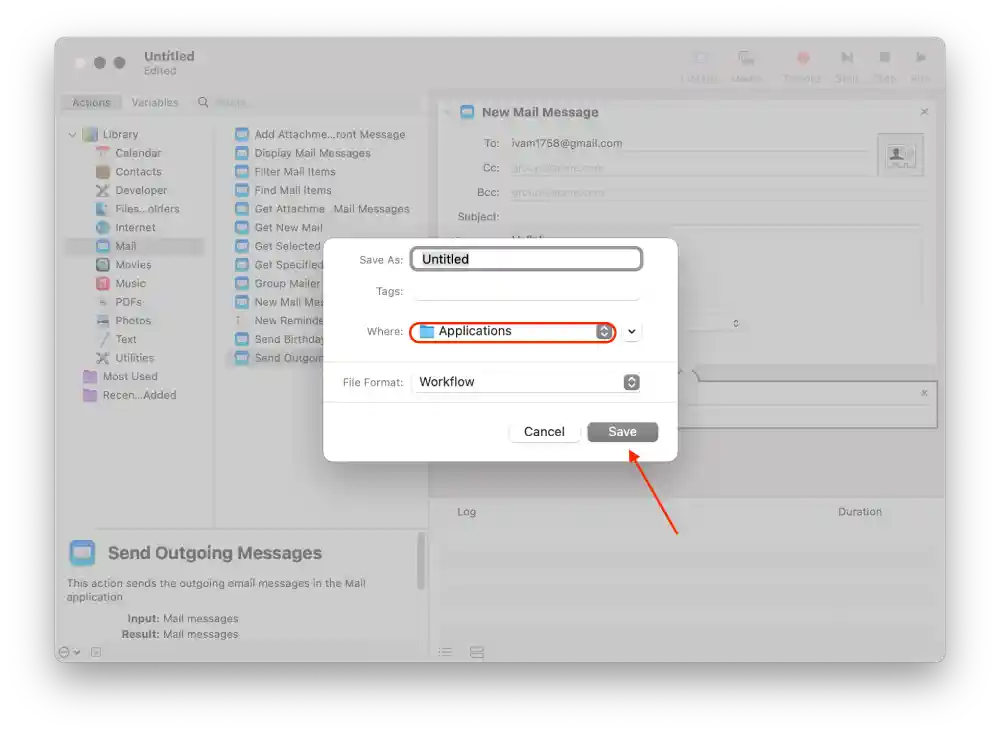
- Отворете Календар и щракнете върху датата , на която искате да планирате имейла.
- След това щракнете върху опцията „ Добавяне на предупреждение “.
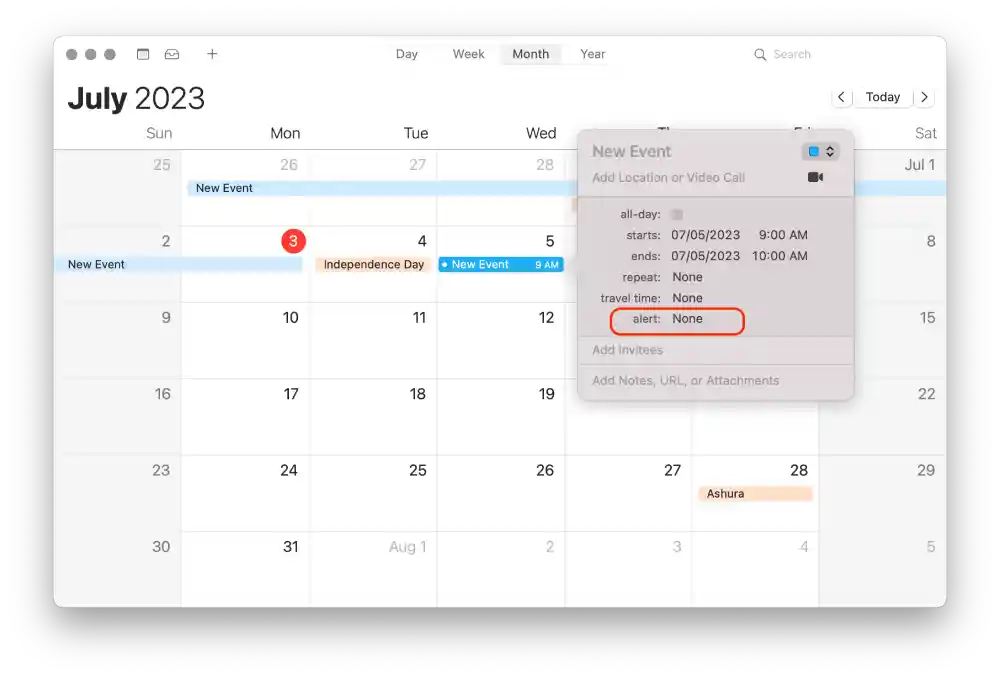
- В секцията за предупреждение изберете „ По избор “.
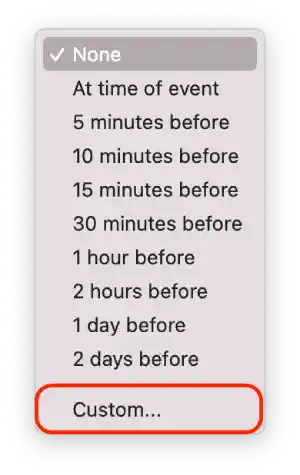
- Кликнете върху „Съобщение със звук“, за да отворите списъка. В списъка щракнете върху „ Отваряне на файл “.
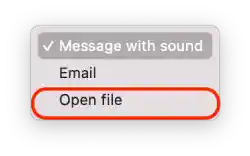
- Кликнете върху „Календар“ и изберете „ Други “.
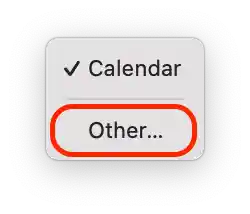
- Първо изберете папката “ Applications ” и след това щракнете върху записания файл “ Email ”.
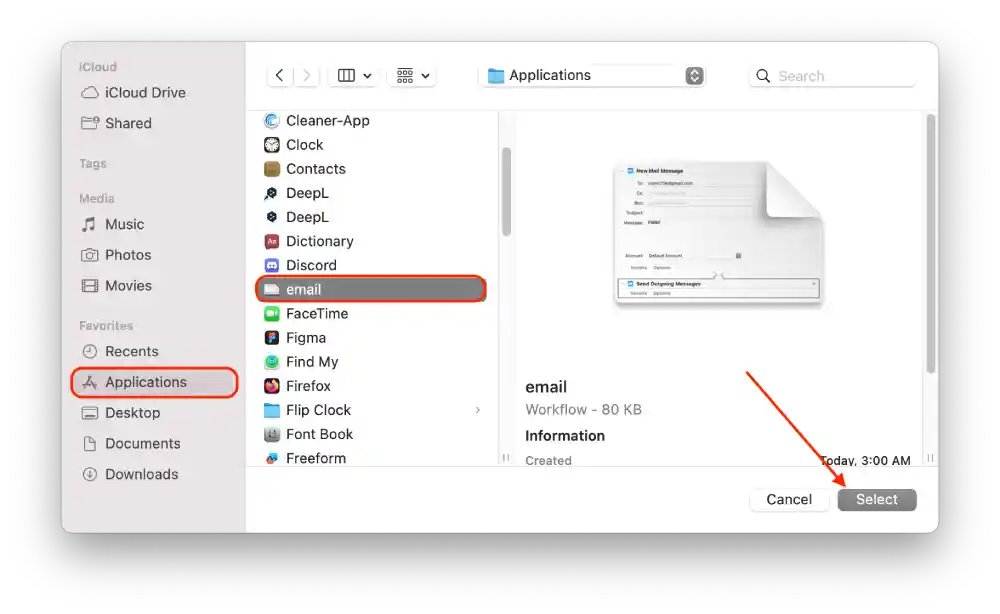
- Кликнете върху „ OK “.
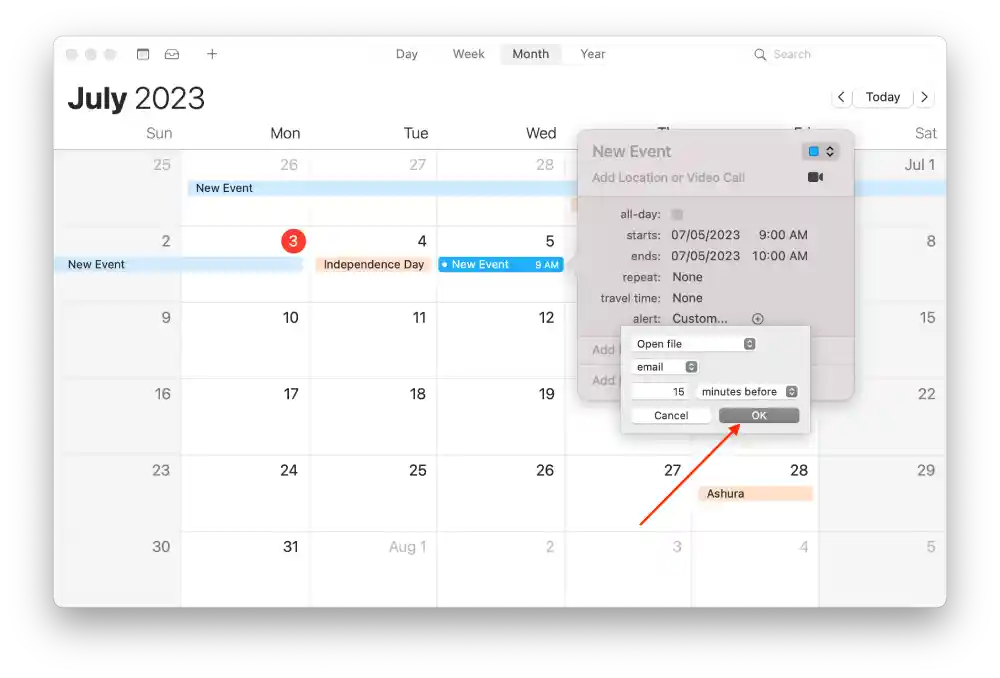
Когато зададеният час пристигне, приложението Календар ще стартира работния процес на Automator, автоматично създавайки и изпращайки имейла.
Как да създадете събития в календара, за да отворите и затворите работен процес на Automator?
Създаване на събития в календара за отваряне и затваряне на работен поток Automator ви позволява да стартирате и спирате автоматизирани дейности по предварително зададен график.
Можете също така да създавате календарни събития на вашия Mac, за да стартирате и затваряте своя работен процес на Automator. За да направите това, изпълнете следните стъпки:
- Отворете приложението Календар на вашия Mac.
- След това трябва да щракнете двукратно, за да създадете събитие за деня . Трябва да посочите ден, в който искате да планирате стартиране и затваряне на приложението.
- След това попълнете полетата , дайте име на събитието и изберете начален час.
- Изберете колко често е стартирано приложението в опцията „ Известие “.
- След това изберете опцията „По избор…“ от падащия списък на опцията „Известие“.
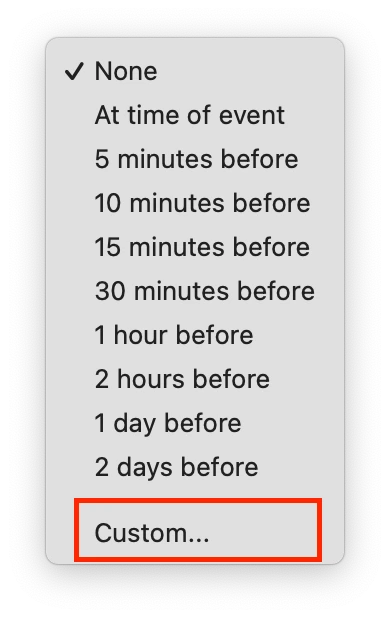
- Изберете „ Отваряне на файл “ от падащия списък.
- След това изберете опцията „ Други “, за да видите и изберете файла на Automator, който сте създали, и потвърдете действията си.
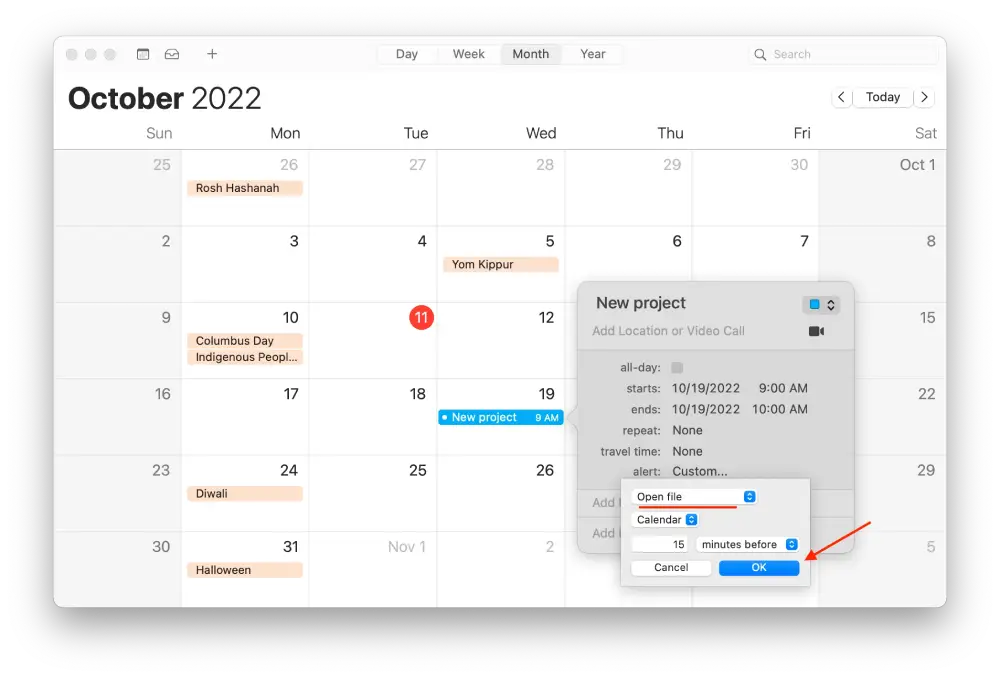
По този начин създаването на събития в календара ви позволява да зададете график за стартиране и спиране на работни потоци на Automator. Това е удобно, когато трябва автоматично да изпълнявате определени задачи в определен час или дата.
Това не е всичко, което можете да започнете да правите с Automator, тъй като идва с много възможни действия. Можете да работите с файлове, да търсите и обработвате изображения, да работите с имейл и много повече. Докато настройвате, следвайки тези стъпки, можете да превъртате през списъка с действия, за да намерите нещо интересно за вас, защото тези настройки са доста индивидуален процес и ще отговарят на всеки по различен начин.